Objecten verschalen met het 3D handvat
|
Methode |
Gereedschap |
Gereedschappenset |
|
Transformeren
Transformeren
|
Vervorm object
Bewerk subdivision
|
Basisgereedschappen 3D Modelleren
|
De Verschaal submethode laat je de schaal secties van subdivisions en andere 3D-objecten manueel verschalen langs een lijn of vlak.
Om een volledig object te verschalen, zie Vergroot/Verklein.
Om een sectie van een subdivision of ander 3D-object te verschalen:
Selecteer het object met een sectie om te verschalen.
Activeer het gereedschap en de gewenste methode.
Klik op de Verschaal submethode, en op de Uitlijnen op object of Uitlijnen op werkvlak methode.
Als je de cursor over het object beweegt, lichten entiteiten op om aan te geven dat ze kunnen worden verschaald.
Voor NURBS-curven, NURBS-oppervlakken en 3D-polygonen kunnen controlepunten verschaald worden.
Voor subdivision objecten, kunnen de draadwerk randen, oppervlakken en controlepunten verschaald worden.
Klik op een oplichtende entiteit om het Verschaal handvat te plaatsen; om meerdere entiteiten in een keer te selecteren, shift + klik, of shift + sleep om er een selectiekader rond te trekken. Wanneer je meerdere onderdelen tegelijk selecteert, wordt het handvat in het midden van de geselecteerde onderdelen geplaatst en wordt deze uitgelijnd op het huidige werkvlak, ongeacht welke uitlijningsmethode is geactiveerd.
Het verschaal handvat wordt weergegeven. Ga naar Herpositioneer het handvat indien nodig.
Klik op de gepaste lineaire of vlakke bediening voor het handvat en verplaats het naar schaal.
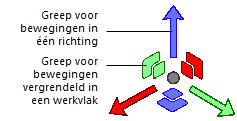
De geselecteerde entiteiten lichten op, en het element van het handvat dat actief is, wordt weergegeven in het geel. Afhankelijk van de geselecteerde bediening, wordt een projectielijn of vlak indicator weergegeven voor de beschikbare beweging. Een voorvertoning wordt weergegeven in het object en toont de bewerkingen. Het handvat beweegt op verschillende manieren afhankelijk van de uitlijning methode en de geselecteerde handvat bediening.
Subdivision objecten hebben de volgende bijkomende gedragingen:
Houd de Alt-toets ingedrukt tijdens de bewerking om een subdivision in alle richtingen uniform te verschalen.
De geselecteerde kooionderdelen en de overeenkomstige delen van het subdivision-object worden definitief uit de tekening verwijderd als je de delete-toets indrukt terwijl de methode Transformeren geactiveerd is. Als je op deze manier een vlak verwijdert, ontstaan de open ribben die vereist zijn voor sommige andere bewerkingen van het subdivision-object. Verwijderde vlakken kunnen gereconstrueerd worden (zie Open ribben van een subdivision-object overbruggen or Een ontbrekend vlak in een subdivision-object opvullen). Zie Een vlak van een subdivision-object uithollen indien je de mogelijkheid wilt behouden om het vlak van het subdivision-object dat je verwijdert, later terug te plaatsen.
Klik om de bewerking te voltooien. Het handvat behoudt zijn plaats om eventueel een andere vervorming uit te voeren.
Subdivision vlak en lineair verschalen
Twee controlepunten van een NURBS-curve, met vlakke bediening

Heb je niet gevonden wat je zocht? Stel je vraag aan Dex, onze virtuele assistent.

